
Bien sûr, vous pouvez aller au magasin pour acheter un paquet de cartes de vœux. Il y en a de très belles, mais il est encore mieux de les faire vous-même. Avec votre propre appareil photo sur un trépied et un sapin de Noël décoré, vous êtes sur la bonne voie. Et avec une application créative, vous pouvez rendre votre carte de vœux encore plus personnelle !

1. Utilisez votre propre sapin...
Commençons par l'essentiel : le sapin dans votre salon. Vous l'avez bien sûr décoré à votre goût et c'est sympa de le partager avec vos amis sur les réseaux sociaux ! Pour maintenir l'atmosphère chaleureuse de Noël, n'utilisez pas de flash. La vitesse d'obturation sera bien sûr plus longue, il est donc important de poser votre appareil sur un trépied ou une surface solide. Une chaise avec une pile de livres fonctionne aussi. Pour les téléphones portables, des trépieds ou des accessoires sont également disponibles.

2. ... ou autre chose
Pour une carte de vœux très originale, un sapin de Noël n'est pas du tout nécessaire. Vous pouvez choisir une carte différente. Supposons que vous couriez : prenez une chaussure de course comme base, ou prenez un vieil appareil photo. Quelques décorations de Noël et voilà, vous avez créé une carte personnelle unique. Des touches de vert avec des branches de sapin sont toujours utiles, pour l'atmosphère et pour cacher des éléments indésirables. Normalement, nous vous conseillerions d'aller dehors, dans la neige, mais il n'y en a pas souvent.

3. Composez
Ensuite, il s'agit de composer. Choisissez une branche de sapin de Noël où vous placez une belle boule ou une décoration et des lumières. Continuez jusqu'à ce que vous obteniez l'image parfaite. Veillez à ce qu'il n'y ait pas d'éléments gênants en arrière-plan, tels qu'une prise de courant. Prenez en compte que vous souhaitez également mettre un texte sur la photo. Il est donc important de créer également une partie " vide " ou floue dans la photo, car les textes y sont beaucoup plus visibles.

4. Comment avoir la photo sur mon portable ?
Où que vous preniez votre photo, vous pouvez toujours la récupérer sur votre téléphone portable ou votre tablette. Utilisez la connexion NFT, Bluetooth ou Wi-Fi de votre appareil photo, ou utilisez un lecteur de carte séparé. Sinon, il y a toujours WeTransfer. Cela vous permet d'envoyer la photo sur votre portable et de l'enregistrer. Gardez à l'esprit que les photos d'un appareil photo occupent un espace mémoire relativement important. Il est donc judicieux de la réduire ou de la supprimer une fois qu'elle a été traitée et envoyée.
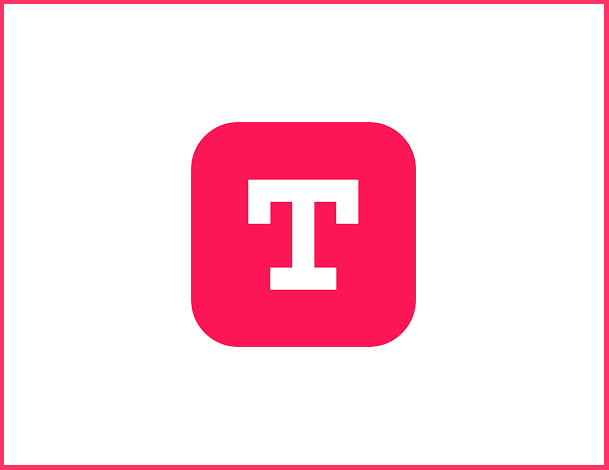
5. Typorama
Il y a beaucoup d'applications amusantes qui vous permettent de mettre du texte de façon créative sur votre photo. Pour Android il y a par exemple TextSwag. Pour cet article nous utilisons Typorama (en anglais), disponible pour iOS. Le fonctionnement de toutes les applications de texte sur photo est similaire, mais Typorama est l'une des plus complètes. Elle a des formats prédéfinis pour Facebook, Instagram (stories), mais aussi pour différents formats de papier, iPhones, Twitter, Linkedin et Apple Watch.
.jpg)
6. Choisissez votre photo
Si la photo est sur votre téléphone portable, ouvrez Typorama. Vous pouvez choisir votre propre photo, mais si vous n'en avez pas, jetez un coup d'œil aux photos d'archives gratuites et illimitées offertes par le programme. Les photos d'archives comprennent également de belles photos de Noël, de feux d'artifice et d'anniversaire. Si vous prenez la version payante pro, l'offre photo est encore plus importante. Vous aurez également beaucoup plus de polices et de variantes à votre disposition.

7. Choisissez votre plateforme
Une fois que vous avez sélectionné une photo, Typorama vous demandera d'abord où et comment vous souhaitez la publier. Par exemple, si vous choisissez Facebook, Typorama réalisera une découpe qui s'insère exactement dans un message ou dans une photo de couverture. Il en va de même pour Instagram, où le format vertical des " stories " a également été ajouté. De cette façon, vous pouvez toujours être sûr que rien dans votre composition ne déborde parce que l'image est trop grande pour la plateforme. Tapez sur " NEXT " lorsque vous avez fait votre choix.
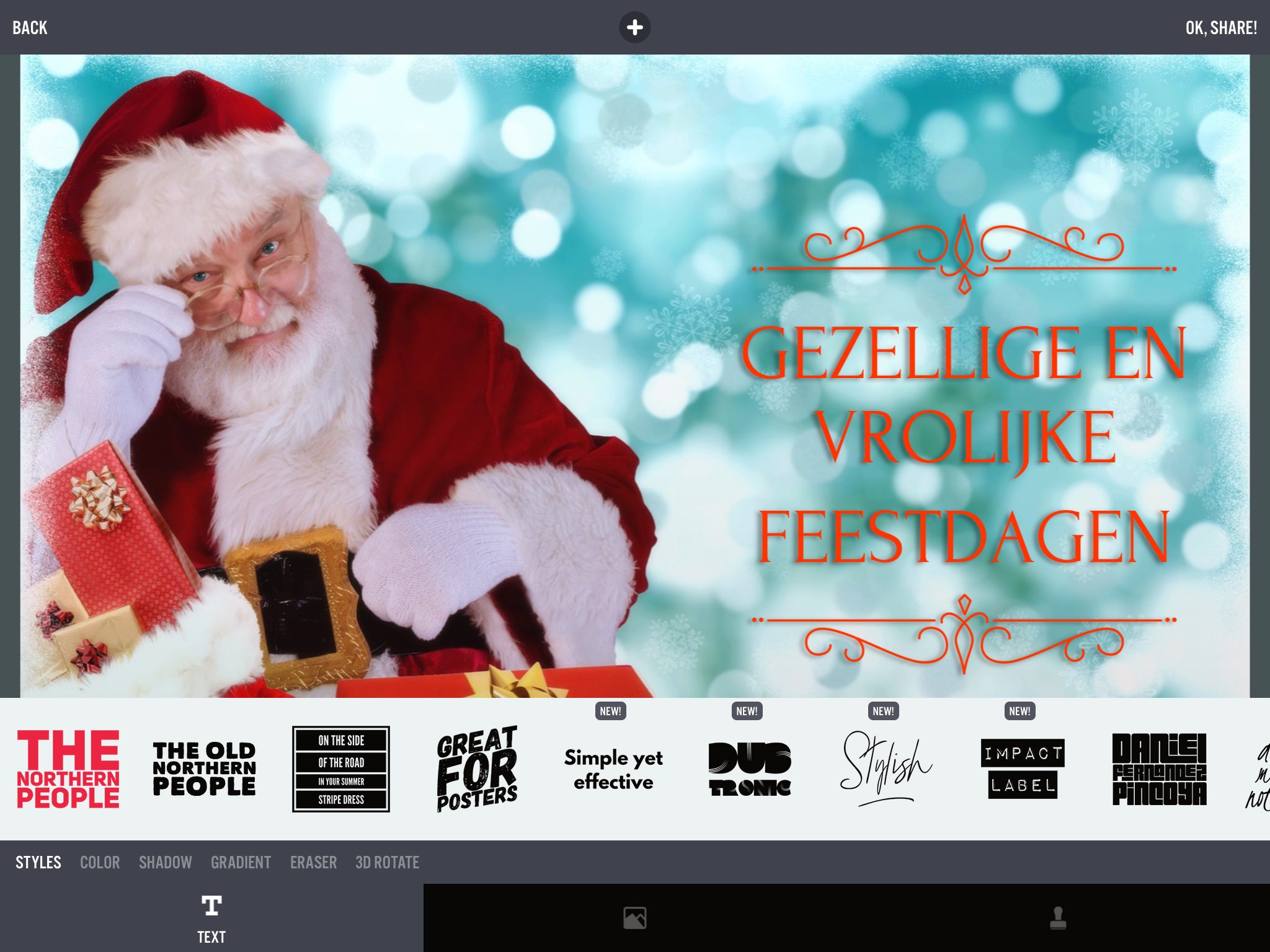
8. Composez votre carte
Dans l'image, vous voyez maintenant le texte : " DOUBLE TAP TO EDIT TEXT " et en dessous une barre avec les polices disponibles. Saisissez d'abord un texte et faites glisser vers la droite pour sélectionner la police. En tapant dessus, vous pouvez voir différentes variantes avec cette police. Le choix est immense : du grand et carré au raffiné. Tant qu'il y a un cadre autour du texte, vous pouvez le déplacer, le redimensionner, changer sa couleur, ajouter des ombres ; trop de choses pour les mentionner ici.

9. Choisissez un deuxième texte
Vous pouvez maintenant choisir de partager la carte. Tapez sur " OK, SHARE " et c'est terminé. Pour ajouter un deuxième ou un troisième texte (par exemple l'expéditeur) dans une police différente, ne choisissez pas " OK, SHARE ", mais tapez sur le plus en haut au centre de l'écran. Procédez ensuite comme pour le premier texte. Vous pouvez toujours revenir en arrière. Amusez-vous bien et bonne chance ! Oh, un autre conseil : prenez encore quelques photos de votre sapin de Noël, cela vous permettra de faire plus vite l'année prochaine.